
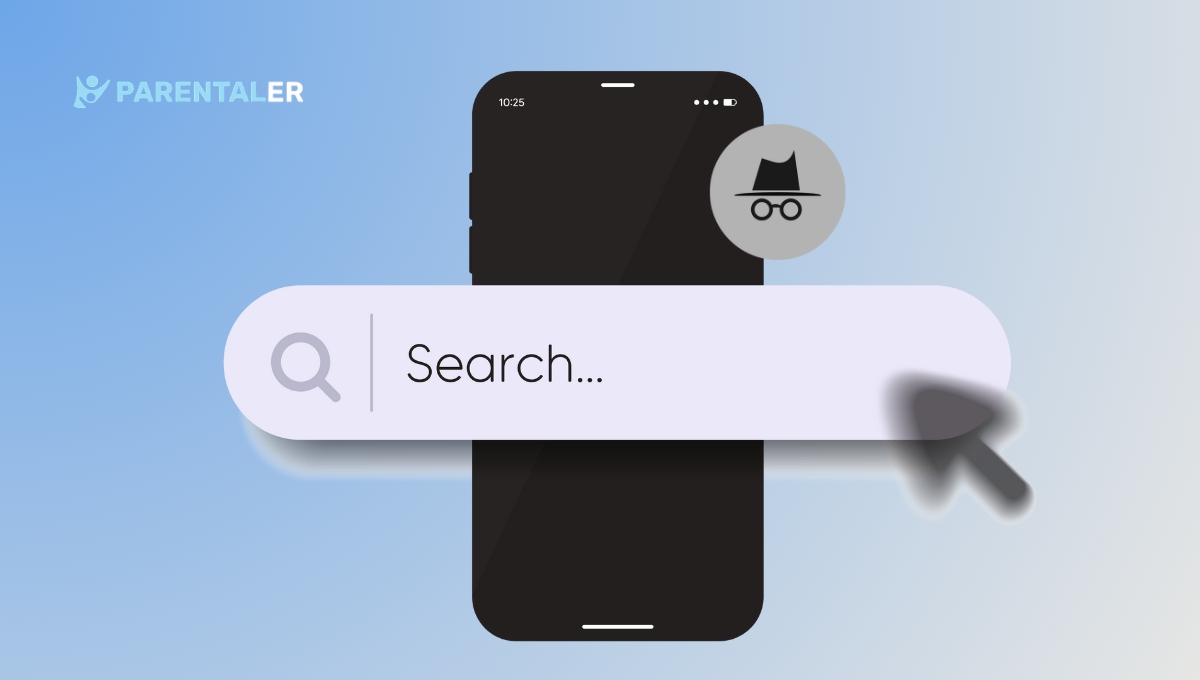
Частното сърфиране в режим инкогнито стана популярна опция за устройствата с Android, но понякога родителите искат да следят какво изследват децата им онлайн.
Проучванията показват, че 80% от децата имат достъп до интернет чрез мобилни устройства, като част от това време прекарват в частно сърфиране (Изследователски център Пю).
В това ръководство ще ви разкажа как да видите историята в инкогнито режим в Android с лесни стъпки и инструменти, и дори ще ви препоръчам най-доброто приложение за това.
Как да разберете дали някой използва инкогнито в Android?
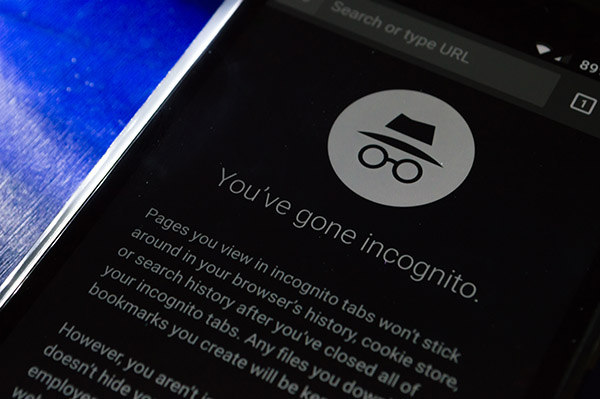
Чудите се дали някой е сърфирал в режим инкогнито на своето устройство с Android?
Въпреки че инкогнито не оставя типичен история на браузъра, има няколко признака, които могат да ви помогнат да го разберете.
Например, ако често забелязвате отворени раздели в браузъра с надпис "Нов раздел Инкогнито," вероятно те използват частно сърфиране.
Освен това, ако отидете в раздела за история на браузъра и откриете, че той е празен, въпреки че знаете, че те са били онлайн, причината може да е режимът инкогнито.
Тези признаци сами по себе си не доказват нищо, но могат да ви подскажат.
Можете ли да видите историята на инкогнито?
Възможно ли е да видите историята на инкогнито? Да, но не можете просто да я отворите в обикновения раздел с история.
За да научите как да видите историята в инкогнито, са необходими специфични стъпки или инструменти, които разкриват какво е било достъпвано в частно сърфиране.
Добрата новина е, че има начини за преглед на историята в инкогнито в Android, без да е необходимо да използвате приложение, да рутирате телефона или да инсталирате натрапчив софтуер.
С помощта на инструменти като проверка на историята на DNS или приложения за родителски контрол можете да получите информация за това какво е било разглеждано в частен план.
Преглед на историята в инкогнито в Android чрез Parentaler
Проследяването на историята на сърфиране е чудесен инструмент за наблюдение на уеб активността на целевото устройство, включително посетените уебсайтове.
Той улавя времеви маркери и честота на посещенията, така че можете да видите онлайн поведението на потребителя.
Това е особено полезно за родителите, за да се уверят, че детето им използва интернет безопасно и отговорно.
Освен това има опции за блокиране на конкретни уебсайтове, така че да имате по-голям контрол върху съдържанието на наблюдаваното устройство.
Това е ефективно решение за тези, които искат да останат информирани за навиците на сърфиране и да поддържат по-безопасна цифрова среда.
Как да инсталирате Parentaler, за да видите историята на инкогнито в Android?
Инсталирането на Parentaler е лесно и отнема само няколко стъпки:
- Отидете на уебсайта на Parentaler: Отидете на официалния им сайт и си направете профил.
- Изтегляне и инсталиране на приложението: Следвайте инструкциите на екрана, за да изтеглите и инсталирате приложението на устройството с Android.
- Създаване на акаунта: След като го инсталирате, влезте в профила си в Parentaler и следвайте стъпките за настройка, за да свържете устройството.
- Конфигуриране на проследяването на историята на сърфиране: Активирайте функцията за проследяване на историята на сърфиране. Parentaler вече ще следи цялата дейност в интернет, включително сесиите в режим инкогнито.
- Преглед на историята: Достъп до таблото за управление на профила по всяко време, за да проверите историята в инкогнито в Android.
С помощта на Parentaler можете да видите организирана разбивка на всички посетени уебсайтове, дори ако са били отворени в режим инкогнито.
Това приложение е отличен избор за родители, които искат да имат ясна представа за навиците на детето си за сърфиране.
Проверка на историята в инкогнито чрез разширение за Chrome
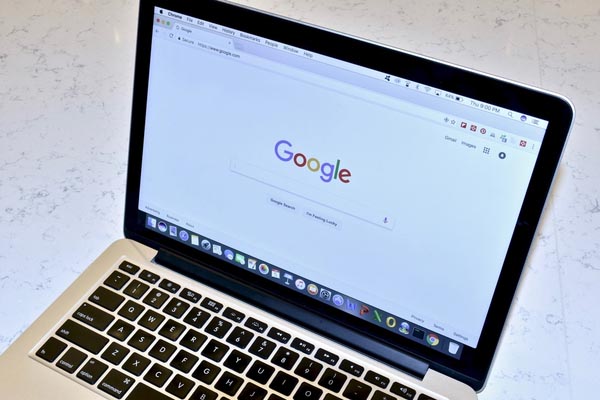
Ако предпочитате друг метод, има разширения за Chrome, които могат да проследяват активността при сърфиране в устройства с Android.
Преглед на историята в инкогнито режим в Android с помощта на инструменти, които се свързват с Chrome, за да регистрират частно сърфиране.
Един надежден вариант е AirDroid, който има полезна функция за контрол от страна на родителите.
Използване на разширение за Chrome:
- Инсталирайте разширението AirDroid Parent Control: Инсталирайте разширението за Chrome на AirDroid на устройството, за да наблюдавате сърфирането.
- Разрешаване на мониторинг в инкогнито: Конфигуриране на настройките на разширението за проследяване на сърфирането в режим инкогнито.
- Достъп до исторически записи: Влезте в профила в AirDroid на устройството си и проверете записите на сърфиране, за да видите историята в инкогнито.
Вижте историята на инкогнито чрез DNS - вариант за техничари

За тези, които са запознати с мрежовите настройки, проверката на историята в инкогнито режим чрез логовете на DNS може да бъде ефективна.
Записите на DNS (Domain Name System) съхраняват регистър на всеки уебсайт, поискан от дадено устройство, независимо от режима инкогнито.
Този метод обаче изисква достъп до DNS сървъра, който устройството с Android използва.
- Осъществете достъп до маршрутизатора или DNS сървъра: Трябва да влезете в DNS сървъра или маршрутизатора, който обработва интернет трафика на вашето устройство.
- Намерете раздела DNS Log: Потърсете дневник, в който се записват заявки за DNS. Всеки посетен уебсайт, дори в режим инкогнито, оставя DNS следа.
- Анализирайте записите: Прегледайте DNS записите, за да намиране на инкогнито история в Android. Всеки запис ще показва часа и търсения уебсайт, така че да знаете какво е било достъпвано.
Този подход е по-технически, но може да се използва, ако ви е удобно да работите с мрежови логове.
Заключение
Когато става въпрос за проследяване на частно сърфиране в Android, разполагате с няколко инструмента и метода.
Всеки подход има своите предимства - от използването на Parentaler - приложение, предназначено за родители, до DNS логове и разширения за Chrome.
С Parentaler обаче разполагате с надеждно и лесно за използване решение, което проследява както стандартното, така и инкогнито сърфирането в едно удобно табло.
Сега, когато знаете как да видите историята на инкогнито на някого, можете да сте информирани за това, което се случва на устройствата в дома ви, и да осигурите по-безопасно и отговорно използване на интернет за всички.




